3.5 Resolución de conflictos en JOSM
Nota: Esta es una versión desactualizada del material de capacitación; se harán mejoras en el futuro.
Esta sección proporciona:
- Una visión general de los conflictos de datos en OpenStreetMap
- Instrucciones paso a paso para resolver conflictos de datos en JOSM
- Orientación sobre la prevención y gestión de conflictos de datos.
*Los siguientes materiales están diseñados para ayudar a los gestores de proyectos y a otros responsables de formación y talleres. Sin embargo, este material también es adecuado para personas interesadas en aprender a validar datos OSM en JOSM.
Visión general
Otros colaboradores pueden haber editado las mismas características que usted en JOSM. Alternativamente, diferentes datos pueden haber sido recogidos en el campo para las mismas características. Ambas situaciones provocan conflictos de datos durante el proceso de carga. Por lo tanto, es fundamental que los digitalizadores conozcan los conflictos de datos en OpenStreetMap, los tipos de conflicto y cómo solucionarlos utilizando JOSM.
Recursos y materiales de formación
Esta sección presenta una selección de recursos dirigidos a gestores de proyectos, formadores o incluso autodidactas sobre los temas mencionados anteriormente.
*La siguiente sección está diseñada para servir como material autodidáctico que puede ser utilizado tanto durante los cursos de formación como por los autodidactas.
Resolución de conflictos de datos en JOSM
Objetivos
- Los participantes pueden explicar los conflictos de datos en OpenStreetMap.
- Los participantes pueden describir los diferentes tipos de conflictos en JOSM.
- Los participantes pueden solucionar conflictos de datos utilizando JOSM
- Los participantes aprenderán a evitar los conflictos de datos en JOSM.
1. Conflictos de datos en OpenStreetMap.
Al cargar tus ediciones en JOSM (más información en 2.4 Editar con iD y JOSM), puede que hayas recibido un mensaje como este:
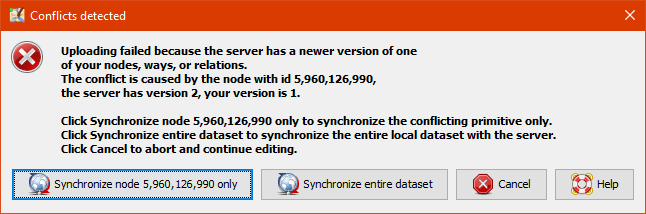
Esto indica un conflicto de datos en OSM. Se ha producido un conflicto porque has estado editando los mismos datos/objeto(s) que otro colaborador simultáneamente. Por lo tanto, el otro colaborador ha subido sus cambios primero y han sido recibidos por el Servidor OSM. Estás intentando subir los mismos datos/objetos con tus propios cambios. Por lo tanto, tus cambios son automáticamente rechazados por el servidor porque causan confusión.
Te encontrarás con conflictos de datos en JOSM cuando estés editando, añadiendo o borrando objetos en los que está trabajando otro colaborador. El otro colaborador ha cargado sus cambios un poco antes que usted. Por lo tanto, cuando intentas subir tus cambios, esto causa confusión al Servidor OSM porque no sabe qué cambios son correctos. Si esto ocurre, el conflicto de datos debe ser solucionado antes de que subas tus cambios.
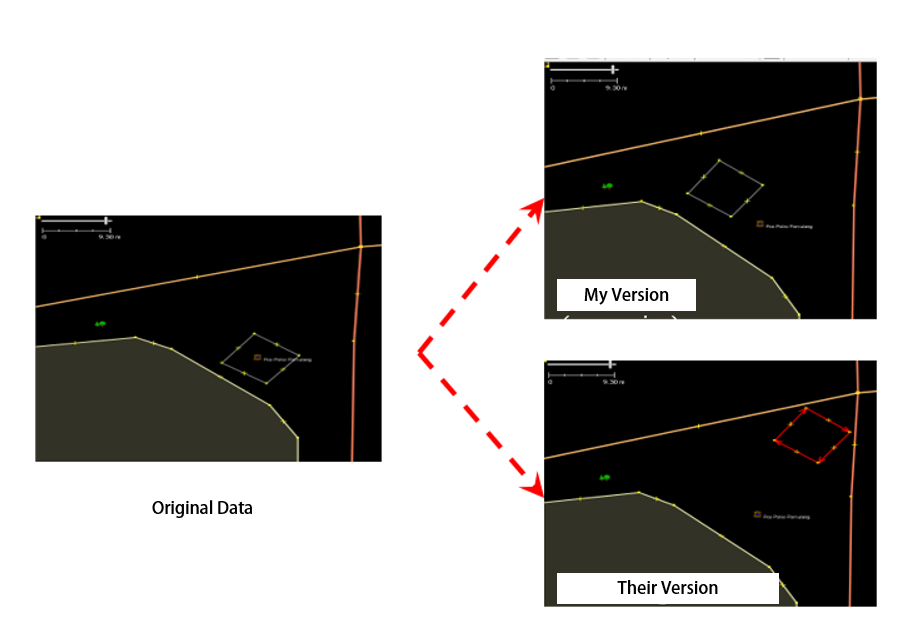
La imagen anterior ilustra un posible conflicto derivado del diferente posicionamiento del objeto rectangular en Mi versión y Su versión (que ya ha sido recibida por el servidor). Para resolver este conflicto, debe elegir entre Mi versión_ o Su versión_ (véase la sección 3. Solución de conflictos de datos en JOSM).
2. Tipos de conflictos de datos en JOSM
2.1 Conflicto de propiedades
Un conflicto de propiedades se produce cuando un objeto ha sido movido o borrado y uno o más de sus nodos se encuentran en una ubicación diferente a la de la otra versión.
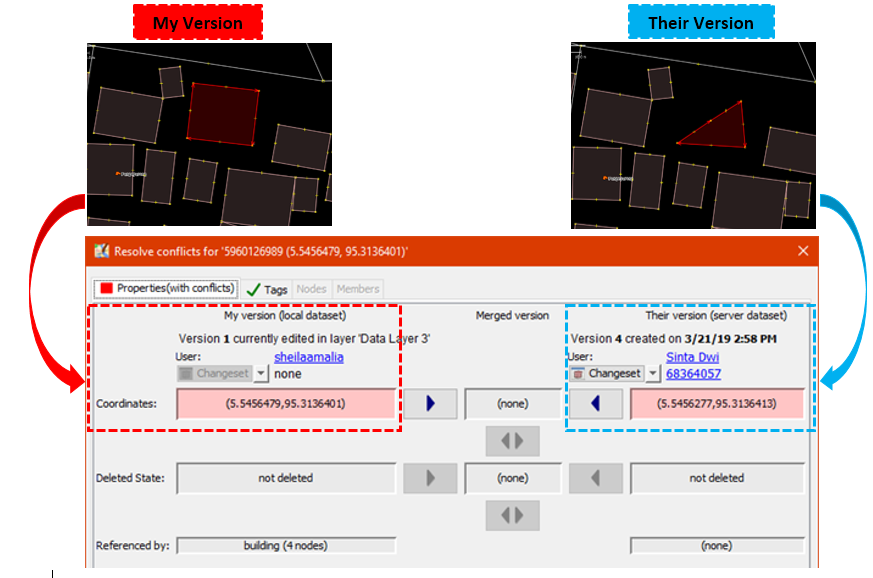
La imagen anterior ilustra un conflicto de propiedades en JOSM. En Mi versión el objeto es cuadrado y en Su versión se ha eliminado un nodo de la esquina. Para solucionarlo, tienes que elegir qué versión es la correcta.
2.2 Conflicto de etiquetas
Se produce un conflicto de etiquetas cuando varios colaboradores han asignado etiquetas diferentes al mismo objeto. La etiqueta puede borrarse o cambiarse a la otra versión.
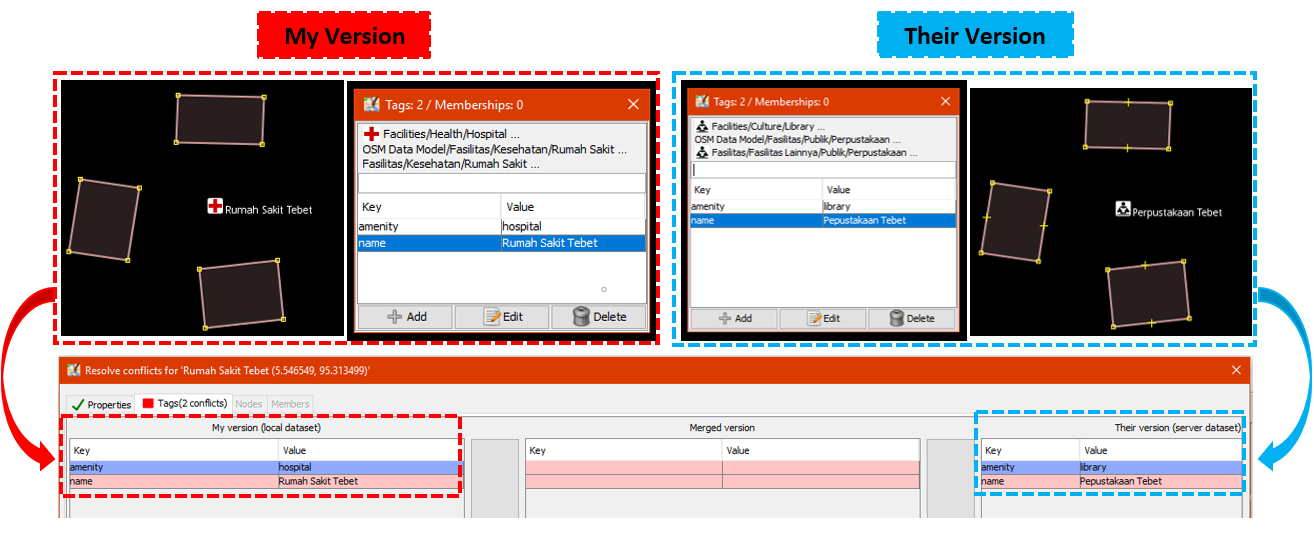
La imagen anterior ilustra etiquetas variadas para el mismo objeto entre dos versiones en JOSM. Mi versión tiene Rumah Sakit tag (amenidad = hospital) y un valor de nombre de ‘Rumah Sakit Tebet Raya’. Mientras que su versión tiene etiqueta (amenidad = clínica) y un valor de nombre de ‘RS Tebet Timur’. Hay que elegir qué versión tiene la información correcta antes de subirla al servidor.
2.3 Conflicto de nodos
Un conflicto de nodos se produce cuando hay diferencias en la dirección de un camino o si se han eliminado o movido nodos de un camino.
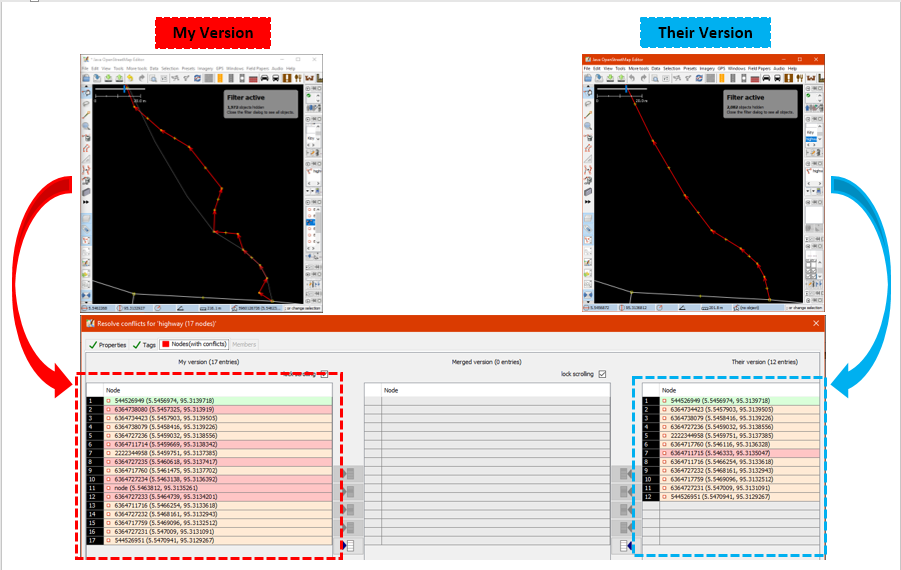
3. Arreglar los datos de conflicto en JOSM
La fijación de datos de conflicto en JOSM es bastante simple, aunque la mayoría de los colaboradores de OSM lo encuentran confuso. Esencialmente, tienes que decidir cuál es la versión correcta y elegir mantener tu versión o borrar tu versión y utilizar la versión de ellos. Para arreglar datos conflictivos en JOSM:
- Cuando aparezca la ventana de conflicto, es posible que se incline por seleccionar la opción Sincronizar sólo nodo 5.960.126. Sin embargo, esta opción sólo arreglará el conflicto en un nodo. En su lugar, seleccione Sincronizar todo el conjunto de datos para poder resolver todos los nodos conflictivos de una sola vez.
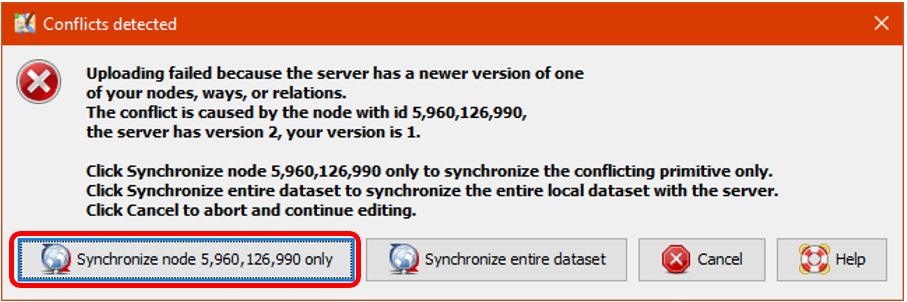
- JOSM mostrará entonces el número de conflictos, seleccione OK.
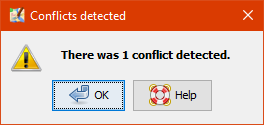
- En el menú “Ventanas”, seleccione Conflicto para mostrar la ventana de conflictos. Esto activa una lista de conflictos en el panel Conflicto en la esquina inferior derecha de JOSM. Puede elegir qué conflicto desea solucionar y seleccionar Resolver.
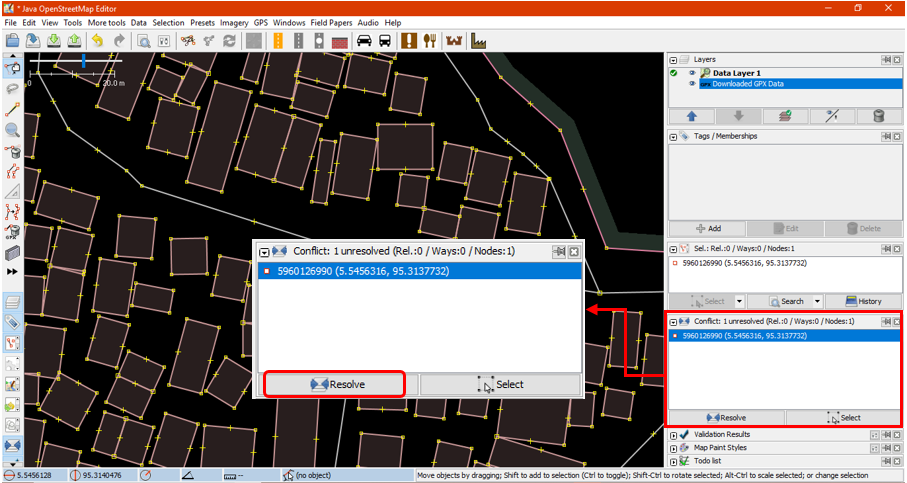
- Cuando seleccionas el botón Resolver, aparece la ventana de conflicto y muestra detalles sobre el conflicto. Puede parecer complicado, pero en realidad es bastante sencillo. Puede saber qué tipo de conflicto se ha detectado porque aparecerá un símbolo cuadrado rojo en la pestaña correspondiente (ya sea propiedades, etiquetas o nodos). Puede ver una lista de coordenadas cambiadas o movidas como se muestra en la imagen de abajo.
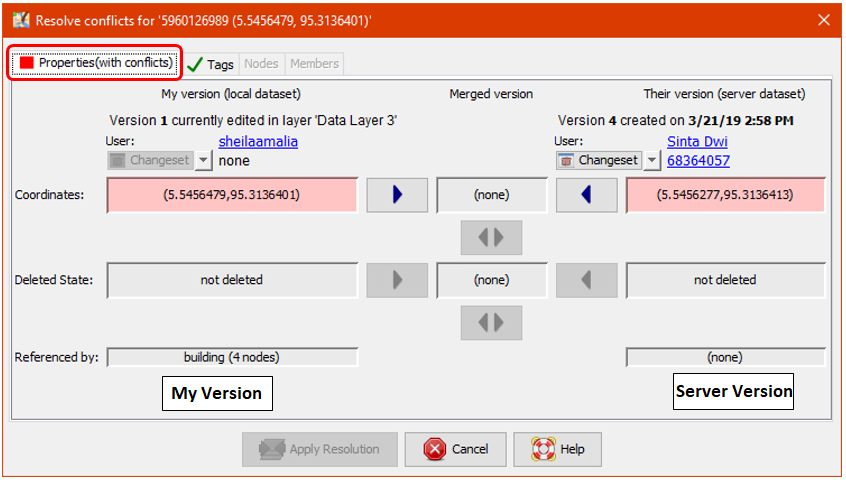
- Sólo puedes resolver un conflicto a la vez. Si está seguro de que su versión es la correcta (edita / añade el objeto basándose en la cartografía de su estudio de campo o ya conoce el objeto personalmente), elija Mi versión (conjunto de datos local). Sin embargo, si no está seguro de su versión y cree que la otra versión es más convincente, seleccione Su versión (conjunto de datos del servidor). Selecciona:
 en la versión que creas correcta. Si el conflicto se ha solucionado, el símbolo de la pestaña cambiará a:
en la versión que creas correcta. Si el conflicto se ha solucionado, el símbolo de la pestaña cambiará a: 
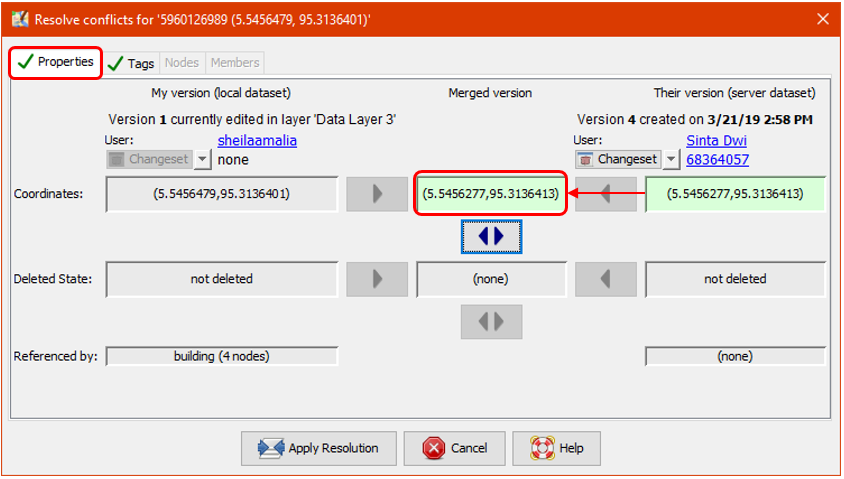
- Después de seleccionar la versión correcta, asegúrese de que el color del cuadro de conflicto ha cambiado de rosa a verde. Esto indica que ha solucionado con éxito el conflicto.
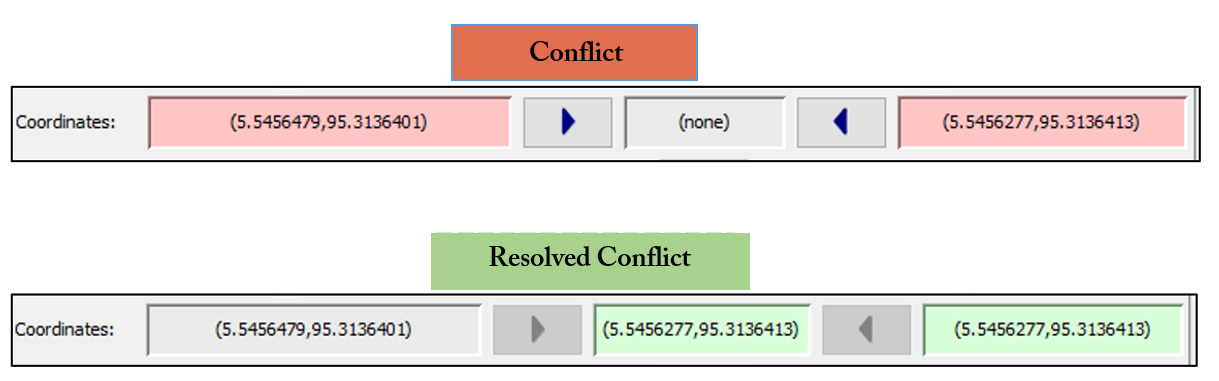
- Seleccione Aplicar Resolución como se muestra en la imagen anterior. Cuando hayas resuelto todos los conflictos, puedes subir los cambios de OSM.
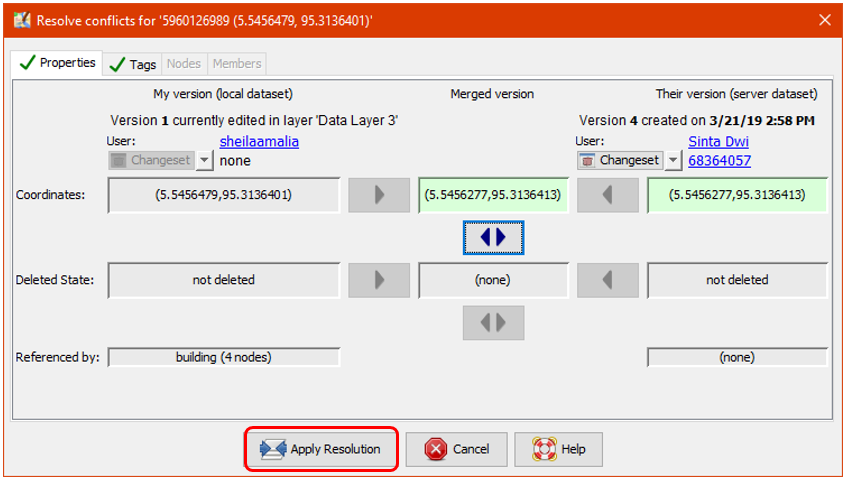
- También puedes resolver conflictos haciendo clic derecho sobre uno en la ventana de conflicto y seleccionando Resolver a mis versiones o Resolver a sus versiones. También puedes hacer clic derecho y Zoom a Conflicto.
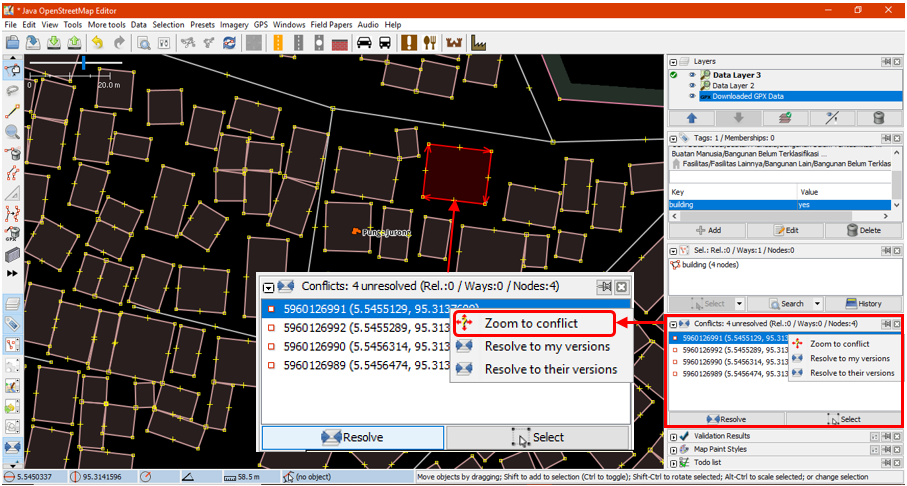
Nota : No puedes subir cambios hasta que hayas resuelto todos los conflictos. Ten cuidado al resolver los conflictos y compruébalos uno a -uno.
4. Evitar conflictos de datos en JOSM
Para evitar conflictos:
-
Cargue sus cambios continuamente.
Para minimizar los conflictos, debe cargar los datos con frecuencia. Sube tus cambios cada 20 edificios o cada 15 minutos. Cuanto más tiempo esperes para subir los datos, mayor será la posibilidad de que otro colaborador haya editado y subido los mismos datos.
Puedes actualizar tus datos OSM antes de subirlos. Esto te permite recuperar los últimos datos OSM del servidor antes de subirlos. Selecciona Fichero → Actualizar datos o Actualizar Modificado y espera hasta que haya terminado de actualizarse. Entonces podrás subir tus cambios.
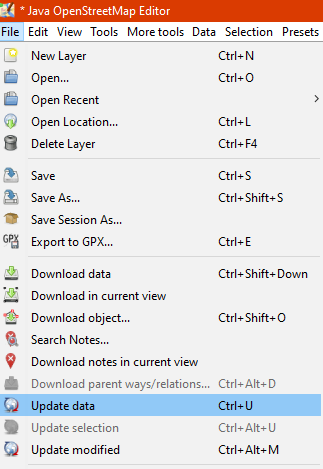
-
Editar sólo en el área descargada
Restringe la edición a tu área descargada para minimizar el riesgo de conflicto en JOSM. El área fuera de su área descargada está marcada por líneas diagonales, no edite esta región.
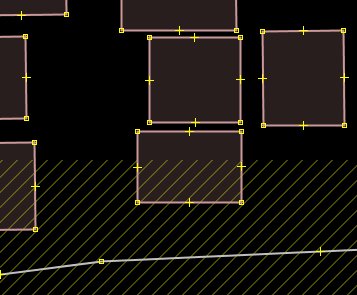
-
Usando Gestor de Tareas
Si desea realizar un mapeo colaborativo, puede utilizar Tasking Manager. Divide el área de un proyecto en una cuadrícula de tareas. Una vez seleccionada una tarea, queda bloqueada y no puede ser elegida por otro colaborador. Esto permite que muchas personas trabajen en la misma área al mismo tiempo, limitando la posibilidad de conflictos.
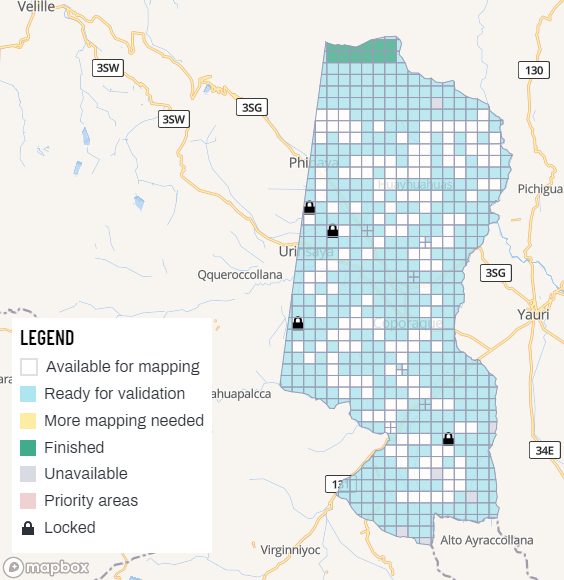
Resumen
Si has seguido todos los pasos de este capítulo, tendrás una buena comprensión de los conflictos de datos en JOSM, ¡enhorabuena!